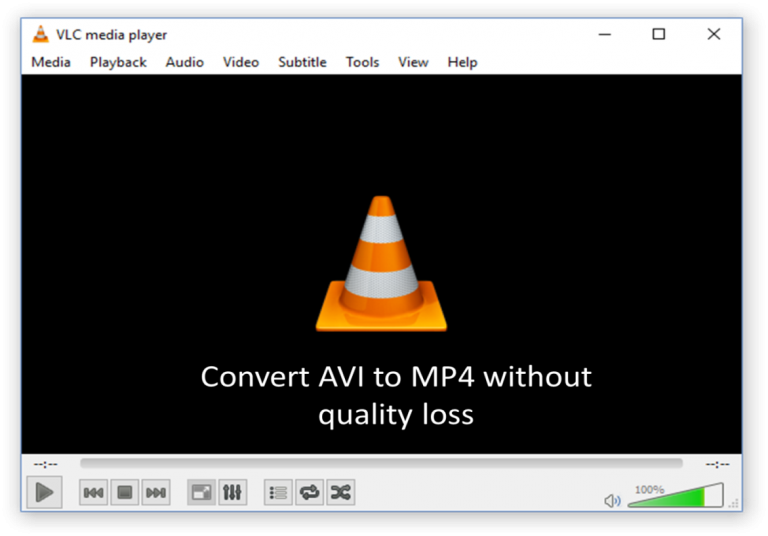À propos du fichier AVI
Comme pour MP4, AVI est un format multimédia qui désigne Audi Video Interleave. Il est développé par Microsoft et populaire pour sa qualité vidéo suprême. AVI est en fait un fichier conteneur, mais il est généralement appelé format. À l’intérieur du fichier conteneur se trouvent des codecs utilisés pour compresser et décompresser des fichiers vidéo. DivX et XviD sont les codecs utilisés dans les fichiers AVI.
À propos de QuickTime
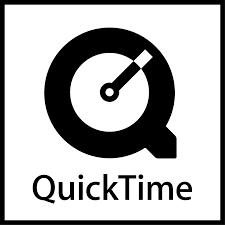
QuickTime est un lecteur par défaut pour les machines Mac. Il soutient Mov; un format de fichier conçu par Apple et MP4; un format vidéo générique compatible avec la plupart des lecteurs.
Pour qu’un lecteur multimédia puisse lire une vidéo particulière, les codecs internes doivent être compatibles. En d’autres termes, le lecteur doit prendre en charge les codecs du fichier vidéo qui tente d’être lu. Il est important de noter que les nouvelles versions de QuickTime sont conçues pour prendre en charge les fichiers AVI. Cependant, certains fichiers AVI ne peuvent toujours pas être lus en raison de problèmes de compatibilité. Voici quelques méthodes que vous pouvez utiliser pour lire des fichiers AVI dans votre lecteur QuickTime.
4 façons de lire des fichiers AVI Dans QuickTime Player
1.Utiliser le lecteur VLC
VLC est un lecteur multimédia universel capable de prendre en charge la plupart des formats et codecs vidéo. Téléchargez et installez le lecteur VLC pour MAC OS et essayez de lire vos fichiers AVI.
2. Utilisez Perian
Perian est un composant libre et open source pour le lecteur QuickTime. Il est conçu pour prendre en charge les codecs vidéo populaires. Installez Perian et essayez de lire vos fichiers vidéo.
3. Installer les codecs DivX
Le codec DivX prend en charge divers formats DivX et autres portant l’extension .avi. L’installation de ce codec rendra votre lecteur QuickTime compatible avec les formats de fichier Avi.
4. Convertir un fichier AVI en fichier MOV
Si aucune des méthodes ci-dessus ne fonctionne, vous pouvez essayer de convertir votre fichier AVI en MOV en utilisant des convertisseurs fiables.
Si vous êtes en mesure de lire vos fichiers AVI en utilisant l’une des méthodes décrites ci-dessus, vous êtes prêt à partir! Sinon, il y a probablement un problème avec votre fichier. Vous pouvez le réparer en utilisant un outil appelé Remo Repair AVI.
Remo Repair AVI
Le logiciel Remo Repair AVI est conçu pour réparer les fichiers AVI, DivX et XviD. Il peut réparer des fichiers à partir de votre système et de périphériques de stockage tels que disques durs, clés USB et cartes mémoire. Cela fonctionne sur une méthode en lecture seule; Par conséquent, votre fichier d’origine n’est pas perturbé. Vous pouvez utiliser une version d’évaluation pour évaluer le fichier vidéo réparé avant l’achat. Il peut également réparer les fichiers AVI enregistrés sur l’appareil photo, les appareils mobiles et les caméscopes.
Comment réparer fichier AVI corrompu Mac
Vous pouvez réparer les fichiers AVI corrompus en quelques étapes simples. Pour commencer, téléchargez et installez le logiciel Remo Repair AVI. ensuite,
- Exécutez l’application et sélectionnez votre fichier corrompu
- Cliquez sur réparer pour lancer le processus de réparation.
Une fois le processus de réparation terminé, vous pouvez prévisualiser et enregistrer le fichier réparé..